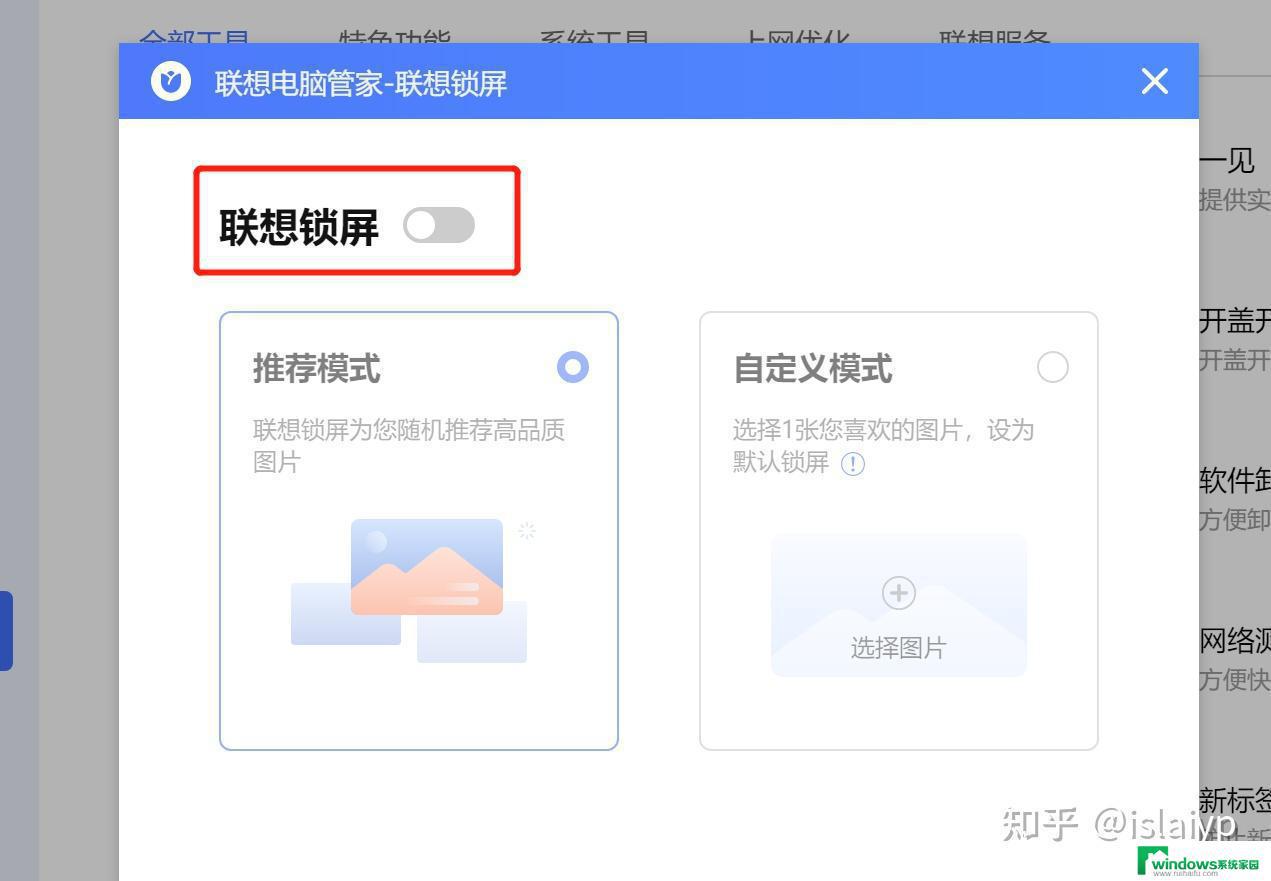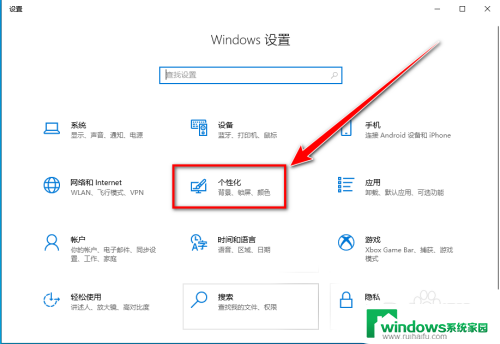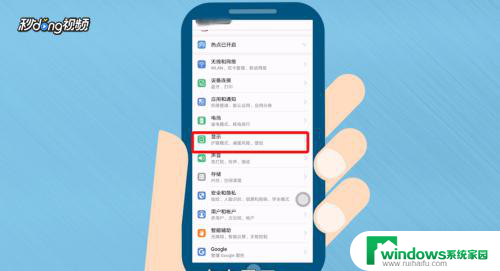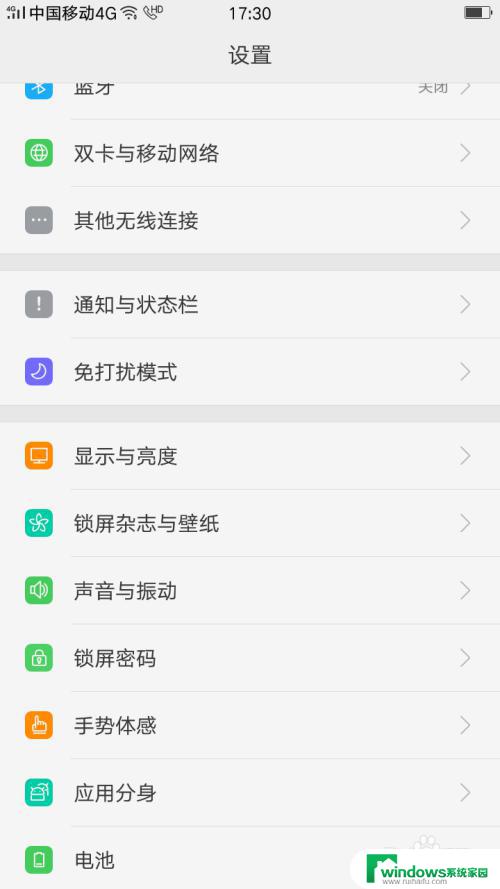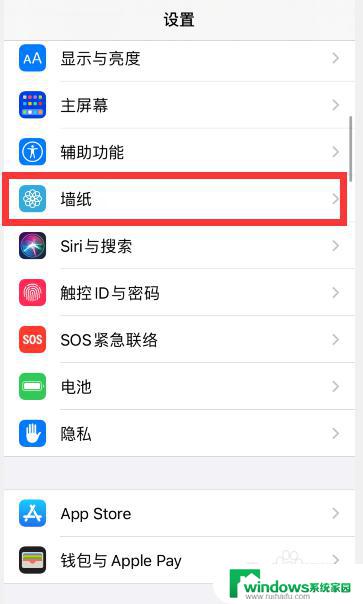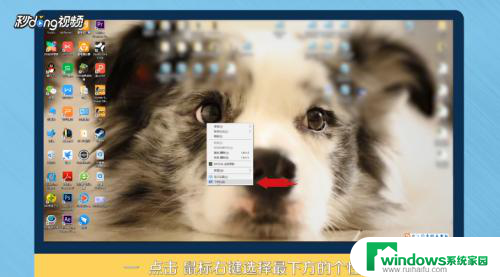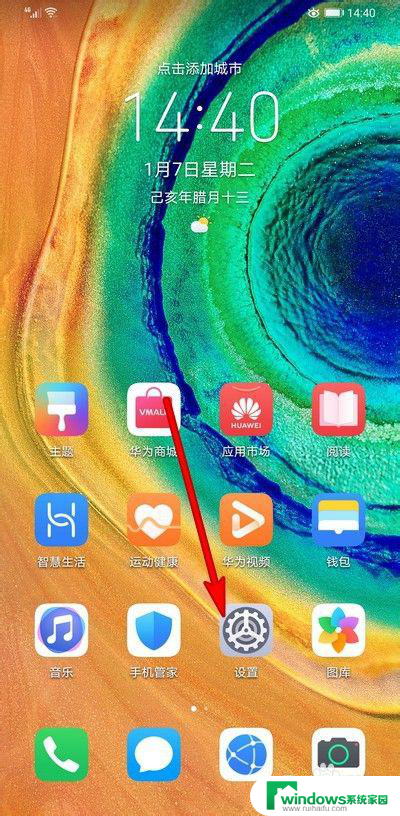电脑锁屏自动更换壁纸怎么关闭 联想电脑如何关闭自动更换锁屏壁纸设置
电脑锁屏自动更换壁纸怎么关闭,电脑锁屏自动更换壁纸是一项让用户能够享受多样化视觉体验的功能,然而有时候我们可能希望保持固定的锁屏壁纸而不被频繁更换,对于使用联想电脑的用户来说,关闭自动更换锁屏壁纸设置是非常简单的操作。通过以下几个步骤,您可以轻松地关闭这一功能,让您的电脑锁屏壁纸始终保持不变。
具体方法:
1.首先明确问题原因:联想电脑管家背锅。
2.打开“联想电脑管家”。
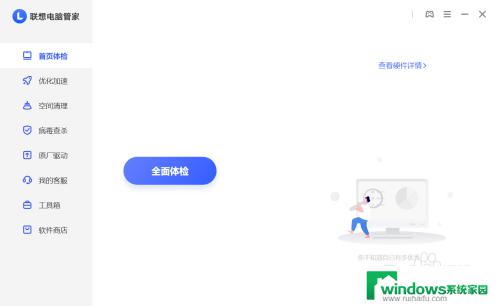
3.打开“工具箱”。(若软件版本不一致,请查找类似名称的按钮接口)
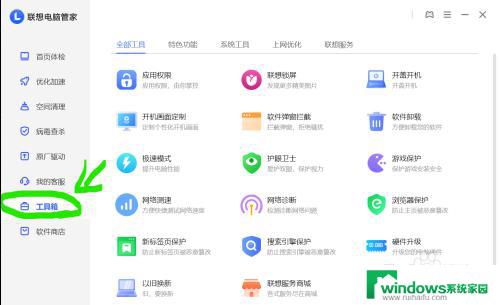
4.点击“系统工具”。(若软件版本不一致,请查找类似名称的按钮接口)
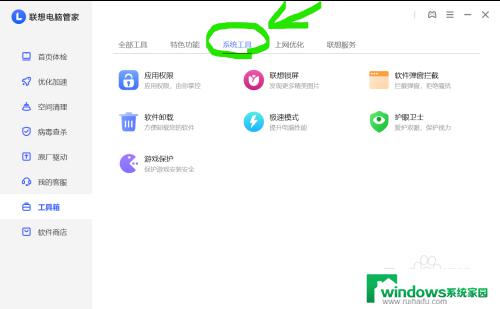
5.点击“联想锁屏”。(若软件版本不一致,请查找类似名称的按钮接口)
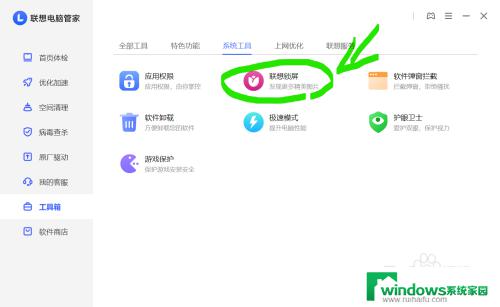
6.点击按钮即可关闭联想电脑管家对电脑锁屏的控制。
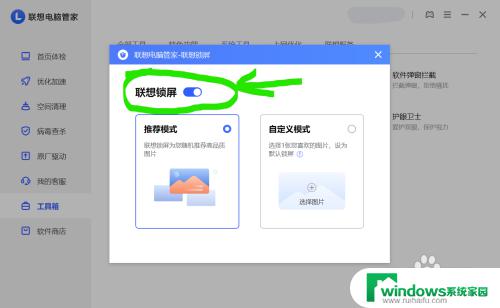
7.右边还有其它个性化的设置,可自行摸索。
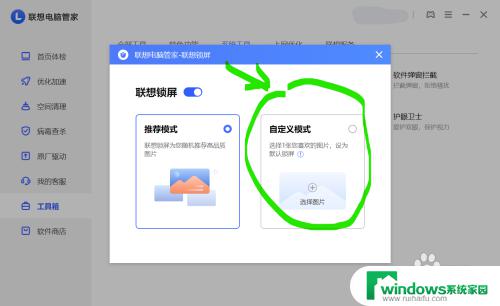
8.前面反复提到,若软件版本不一致时。但既然确定问题源头是联想电脑管家后,只需要找到其控制接口就可以解决,请在电脑管家中自行查找类似名称的按钮接口。
9.Enjoy it!
以上就是电脑锁屏自动更换壁纸怎么关闭的全部内容,如果您遇到了相同的问题,可以参考本文中介绍的步骤进行修复,希望这些信息能对您有所帮助。